リモートワークがますます一般的になる中、iPadはその快適な利用と生産性向上に大いに役立つデバイスです。
連載でお届けしている3回目(最後)のこの記事では、iPadを最大限に活用してリモートワークを快適かつ効果的に行うためのセキュリティとプライバシーについて詳しく解説します。
既にiPadを所有している方も、これからiPadを購入してビジネス利用を考えている方も、ガイドに従って仕事の効率を高め、リモートワークをより楽しいものにしましょう。
>>>プライム会員限定でiPhone 15シリーズを購入できます!詳細はこちら
iPadを活用したリモートコラボレーション

リモートワークの新たな時代において、iPadは優れたツールとしての地位を確立しています。
この章では、iPadを活用して、場所にとらわれず効果的なリモートワークを実現する方法について探ります。
テレビ会議、ファイル共有、ホワイトボードからプロジェクト管理まで、iPadを最大限に活用して、チームとの協力を円滑に進めましょう。
ビデオ会議の最適な設定
ビデオ会議はリモートコラボレーションの重要な手段であり、効果的なコミュニケーションを実現するために最適な設定が必要です。
ここでは、ビデオ会議の最適な設定についての詳細な解説です。
- カメラとビデオ品質
画質の高いカメラを使用し、自分の姿を鮮明に映すことが重要です。カメラの位置は目の高さに調整しましょう。また、照明が明るく、顔がよく見えるように工夫します。 - 音声品質
音声は良好でクリアな状態でなければなりません。ノイズキャンセリングマイクを使用し、背景騒音を最小限に抑えます。ヘッドセットや外部マイクの使用を検討しましょう。 - インターネット接続
高速で安定したインターネット接続が必要です。イーサネット接続がWi-Fiよりも信頼性が高い場合が多いです。接続テストを行い、適切な帯域幅を確保しましょう。 - バックグラウンド
ビデオ会議中には、整然とした背景を選びましょう。混雑した背景やプライバシーに関わる情報が映りこまないよう注意します。バーチャル背景も使用できます。 - ビデオフレームの設定
ビデオフレームレートを調整し、ビデオの流暢さを向上させましょう。通常、30fpsは良好なビデオ品質を提供します。 - 画面共有
画面共有を行う際には、共有したい画面を選択し、必要な場合はアプリケーションやウィンドウを指定します。共有するコンテンツがクリアに表示されるよう確認しましょう。 - セキュリティ
ビデオ会議のセキュリティ設定を確認し、不正アクセスを防ぎましょう。会議IDとパスワードを共有する際に注意を払い、不要な参加者を排除します。 - カメラのアングルとポジショニング
カメラのアングルを調整し、参加者に顔を見せることが大切です。顔が中心に来るようにポジショニングし、視線をカメラに向けることで、自然なコミュニケーションを促します。 - 録画とドキュメンテーション
会議を録画し、議事録を取ることで、会議内容を文書化し、後で復習できるようになります。 - カメラのオフとミュート
会議中に話していないときは、カメラをオフにして、ミュートにすることで、背景ノイズを軽減し、ビデオの帯域幅を節約します。
ビデオ会議の最適な設定は、効果的なリモートコミュニケーションのための基本です。
これらの設定を適用し、スムーズで効果的なビデオ会議を実現しましょう。
共同作業ツールの活用
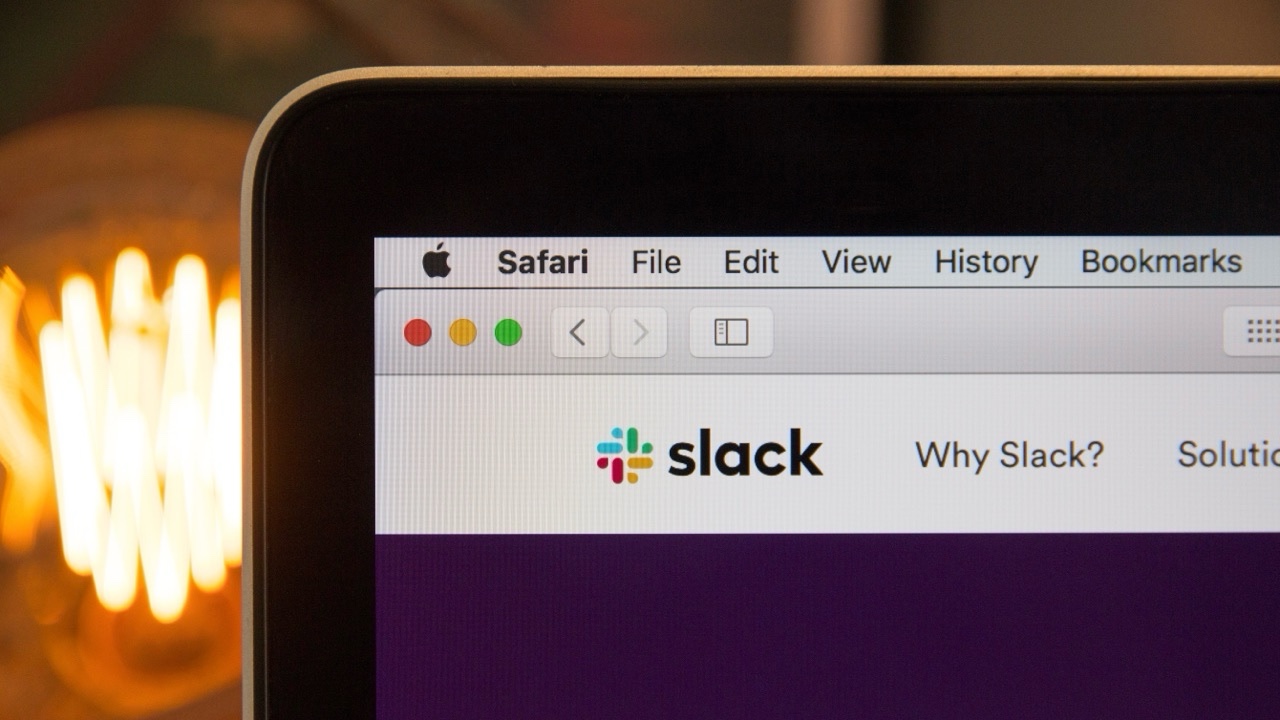
リモートワーク環境での効果的な協力とコラボレーションは、共同作業ツールの活用に大きく依存しています。
次は、共同作業ツールの活用方法についての詳細な解説です。
- プロジェクト管理ツール
プロジェクト管理ツール(例: Trello、Asana、Basecamp)は、プロジェクトの進行状況を追跡し、タスクの割り当て、期日の設定、優先順位付けを行うのに役立ちます。チーム全体がプロジェクトの進捗をリアルタイムで把握できます。 - クラウドストレージ
クラウドストレージプラットフォーム(例: Dropbox、Google Drive、Microsoft OneDrive)を使用して、ファイルを安全に保存し、共有しましょう。リモートチームは必要なファイルにアクセスでき、同時に編集できます。 - コミュニケーションツール
チームコミュニケーションツール(例: Slack、Microsoft Teams、Discord)は、リアルタイムのチャット、ビデオ通話、ファイル共有などを提供し、チームメンバーとのコミュニケーションを効率化します。 - オンラインドキュメント編集
Google ドキュメント、Microsoft Office Onlineなどのオンラインドキュメント編集ツールを使用して、複数のユーザーが同時にドキュメントを編集できます。リアルタイムの協力が可能です。 - プレゼンテーションツール
オンラインプレゼンテーションツール(例: Zoom、Webex、Microsoft PowerPoint)を活用して、遠隔からプレゼンテーションを行い、資料を共有します。 - プロジェクトコラボレーションツール
プロジェクトコラボレーションツール(例: Miro、Lucidspark、Jamboard)は、デジタルホワイトボードとして使用し、アイデアの共有、ワークショップの実施、ミーティングの記録を行います。 - カレンダーアプリケーション
カレンダーアプリケーション(例: Google カレンダー、Outlook、Calendly)を使用して、会議のスケジュール調整、イベントの共有、重要な日程の追跡を行います。 - タスク管理アプリ
タスク管理アプリ(例: Todoist、Wunderlist、Microsoft To-Do)は、個人およびチームのタスクの管理を支援し、優先順位付けや期日設定を行います。 - バージョン管理ツール
バージョン管理ツール(例: GitHub、GitLab、Bitbucket)は、ソフトウェア開発プロジェクトのためにコードの共同作業とバージョン管理を行います。 - セキュリティとアクセス権限の設定
共同作業ツールでのデータのセキュリティを確保し、必要なアクセス権限を適切に設定します。機密情報にアクセスできるのは必要なメンバーだけとなります。
これらの共同作業ツールを活用することで、リモートワーク環境でのチーム協力とコラボレーションを効果的に実現できます。
選択したツールは、プロジェクトのニーズに合わせて調整し、チームメンバー間での連携を強化しましょう。
ファイル共有と共同編集の方法
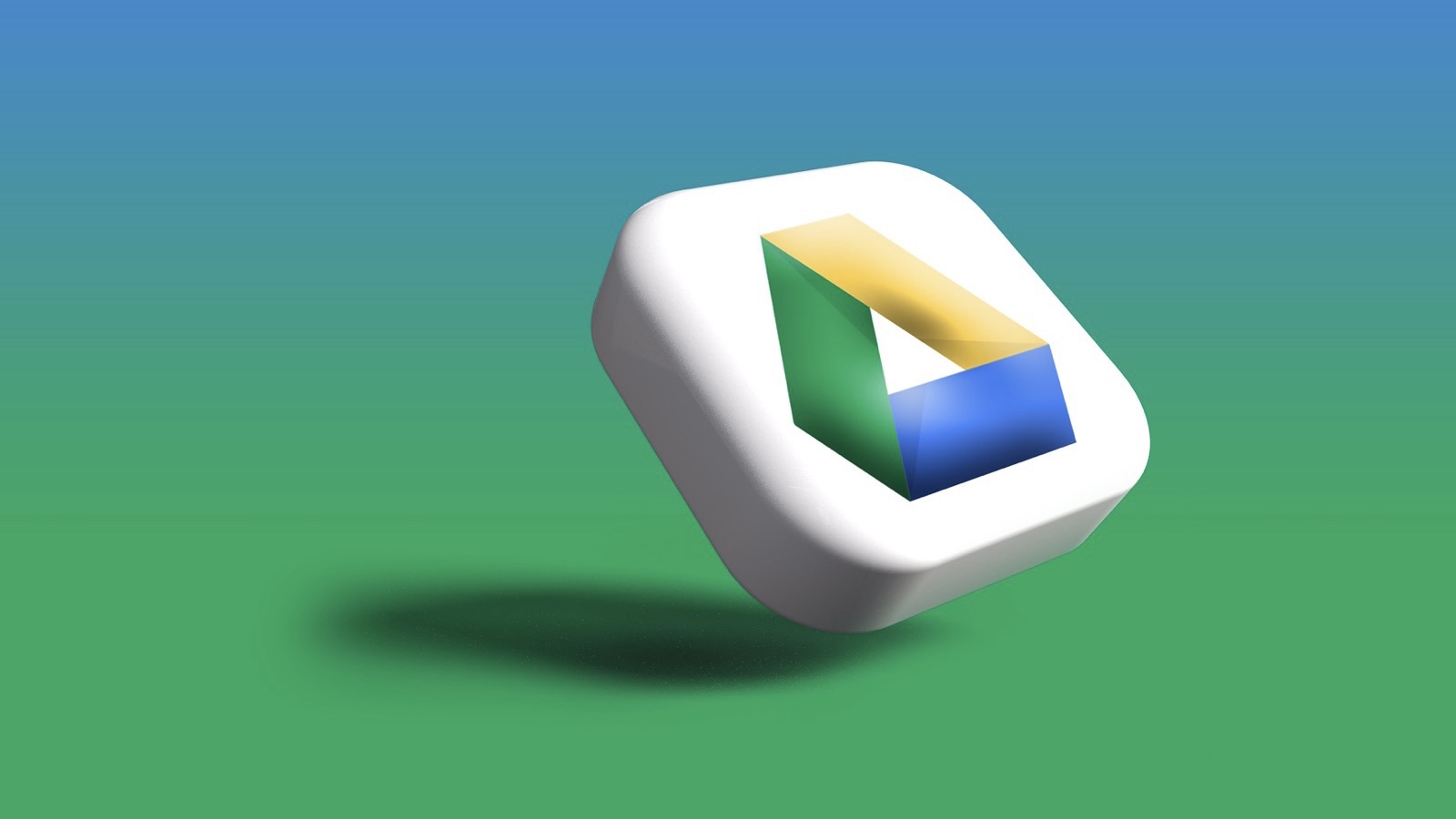
ファイル共有と共同編集は、リモートワーク環境での効果的な協力を実現するための重要なスキルです。
次は、ファイル共有と共同編集の方法についての詳細な解説です。
- クラウドストレージプラットフォームの利用
クラウドストレージサービス(例: Dropbox、Google Drive、Microsoft OneDrive)を活用し、ファイルをクラウドにアップロードします。これにより、ファイルはオンラインで安全に保存され、どこからでもアクセスできます。 - ファイルの共有
クラウドストレージ内のファイルを共有するために、ファイルを選択し、共有オプションを選択します。リンクを生成し、共有したい相手にリンクを送信するか、メールで共有リクエストを送ります。 - 共同編集機能の活用
クラウドストレージプラットフォームには、複数のユーザーが同時にファイルを編集できる共同編集機能が備わっています。ファイルを開き、他のユーザーを共同編集に招待します。 - バージョン管理
ファイルのバージョン管理機能を使用して、変更履歴を記録し、以前のバージョンに戻すことができます。誤って削除されたデータを回復するのに役立ちます。 - 通知とコメント
共同編集中に通知とコメントを活用して、チームメンバーとコミュニケーションを行います。コメントを残し、議論を進めたり、重要な情報を共有します。 - オフラインアクセス
クラウドストレージサービスはオフラインアクセスを提供し、インターネット接続がない場所でもファイルにアクセスできます。変更を同期させるために接続が再確立されます。 - セキュリティ設定
ファイルのセキュリティを強化するため、適切なアクセス許可とパスワード保護を設定します。機密情報を含むファイルに対しては、適切なセキュリティ対策を講じます。 - 自動バックアップ
クラウドストレージはファイルを自動バックアップし、データ損失を防ぎます。重要なファイルをクラウドに保存することで、セキュリティとバックアップが確保されます。 - デバイス間同期
クラウドストレージを複数のデバイスに同期させ、スマートフォン、タブレット、デスクトップからどこからでもファイルにアクセスできるようにします。
ファイル共有と共同編集の方法を理解し、クラウドベースのツールを活用することで、リモートワーク環境でのチームコラボレーションを円滑に進めることができます。
これらのツールを効果的に使用し、情報共有とプロジェクトの協力を最適化しましょう。












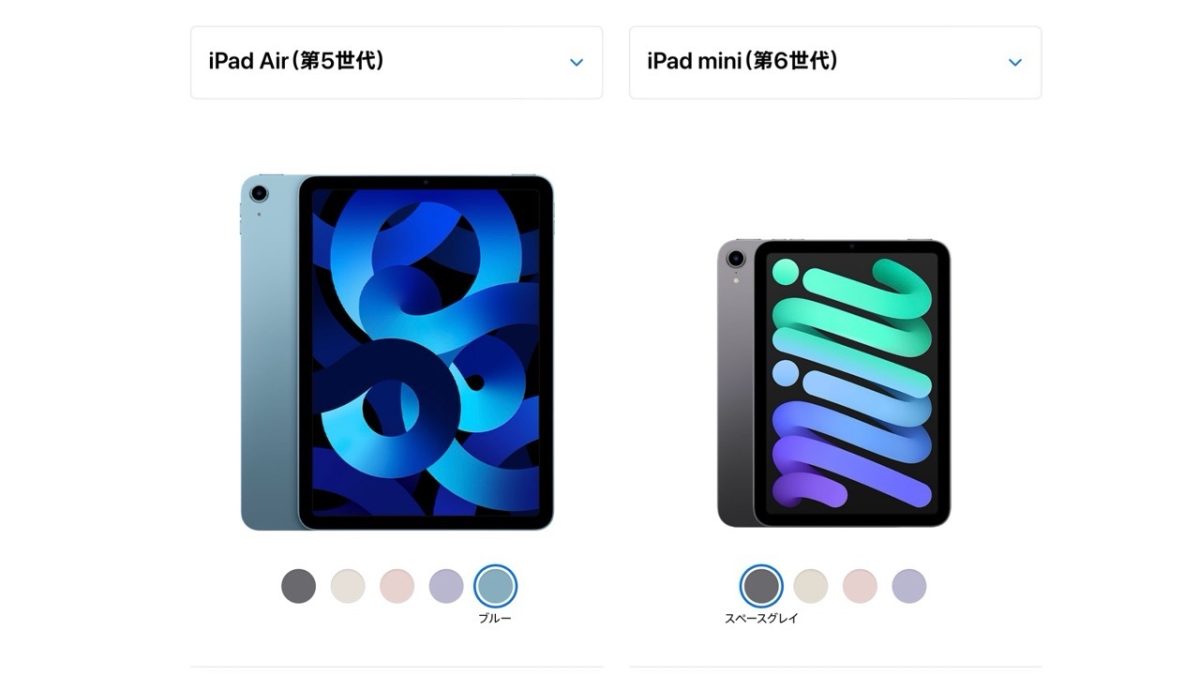
コメント